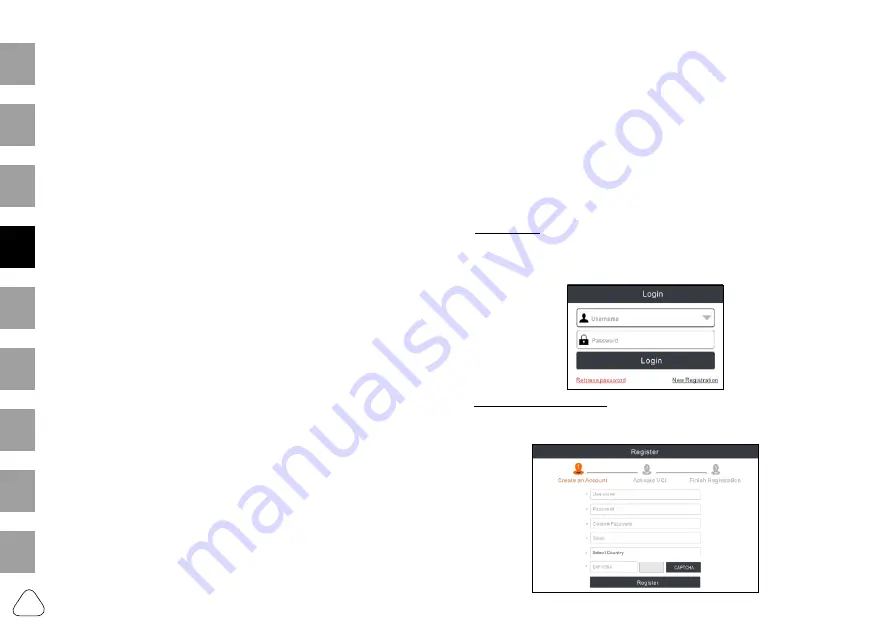
10
EN
FR
ES
DE
IT
PT
RU
JP
TC
WICHTIG
: Lesen Sie die Anweisungen sorgfältig durch und
verwenden das Gerät vor dem Betrieb ordnungsgemäß.
Andernfalls kann es zu Schäden und/oder Verletzungen kommen,
wodurch die Produktgarantie erlischt.
1. Laden & Einschalten
1. Verwenden Sie das mitgelieferte Netzteil, um das Tablet
aufzuladen.
2. Drücken Sie nach dem Abschluss des Ladevorgangs die
POWER-Taste, um das Tablet einzuschalten. Das System
beginnt mit der Initialisierung und ruft dann den Startbildschirm
auf.
Warnung: Bitte verwenden Sie das mitgelieferte Netzteil, um Ihr
Gerät aufzuladen. Es kann keine Verantwortung für Schäden oder
Verluste übernommen werden, die durch Verwendung eines anderen
als der mitgelieferten Netzteile entstanden sind.
2. Spracheinstellung
Das Gerät unterstützt mehrere Systemsprachen. Gehen Sie wie
folgt vor, um die Sprache des Geräts zu ändern:
1. Tippen Sie auf dem Startbildschirm auf „Einstellungen“ ->
„System“ -> „Sprache & Eingabe“ -> „Sprachen“.
2. Tippen Sie auf „Eine Sprache hinzufügen“ und wählen Sie die
gewünschte Sprache aus der Liste aus.
3. Tippen und halten Sie die gewünschte Sprache und ziehen Sie
sie an den oberen Bildschirmrand. Lassen Sie sie dann los.
Das System wechselt in die Zielsprache.
3. WLAN-Einstellung
Sobald Sie online sind, können Sie Ihr Gerät registrieren, die
Diagnosesoftware und APK aktualisieren, im Internet surfen und
E-Mail in Ihrem Netzwerk senden. Führen Sie die folgenden
Schritte aus, um fortzufahren:
1. Tippen Sie auf dem Startbildschirm auf “Einstellungen” ->
„Netzwerk & Internet” -> „WLAN“.
2. Das Tablet beginnt mit der Suche nach allen verfügbaren
drahtlosen Netzwerken. Wählen Sie die gewünschte WiFi-
Verbindung aus der Liste aus (für gesicherte Netzwerke ist
möglicherweise ein Kennwort erforderlich).
3. Wenn “Verbunden“ angezeigt wird, bedeutet dies, dass die
Verbindung zum Netzwerk ordnungsgemäß hergestellt wurde.
4. Registrieren & Aktualisieren
Führen Sie die folgenden Schritte aus, um mit der Registrierung
und Aktualisierung fortzusetzen:
4.1. Registrieren
1). App starten: Tippen Sie auf dem Startbildschirm auf das
Anwendungssymbol und anschließend in der oberen rechten
Ecke des Bildschirms auf „Anmelden“. Der folgende Bildschirm
wird angezeigt.
2). Ein App-Konto erstellen: Tippen Sie auf “Neue Registrierung”,
geben Sie die Informationen ein (Punkte mit * müssen
ausgefüllt werden) und tippen Sie dann auf “Registrieren”.
Содержание X-431 PROS V4.0
Страница 20: ...19 FR ES DE IT PT RU JP TC EN 1 1 2 2 1 2 3 3 WLAN APK 1 WLAN 2 3 4 4 1 1 2...
Страница 21: ...20 EN FR ES DE IT PT RU JP TC 3 VCI 12 8 4 4 2 VCI 4 2 5 5 1 11 14 DLC DLC 5 2 1 OBD II DLC OBDII DLC...
Страница 22: ...21 FR ES DE IT PT RU JP TC EN 2 OBD II OBD II VCI OBD I 16 DLC PIN DLC VCI OBD I 16 DLC VCI OBD I 16 DLC 6...
Страница 23: ...22 EN FR ES DE IT PT RU JP TC 1 1 2 POWER 2 1 2 3 3 WLAN APK 1 WLAN 2 Wi Fi 3 Connected 4 4 1 1 2...
Страница 25: ...24 EN FR ES DE IT PT RU JP TC OBDII VCI OBDI 16 DLC DLC A VCI OBDI 16 DLC B VCI OBDI 16 DLC 6 3...
Страница 26: ...25 FR ES DE IT PT RU JP TC EN 1 1 2 2 1 2 3 3 Wi Fi App VCI 1 WLAN 2 3 4 4 1 1 App 2 APP 3 VCI 12 8 4...
Страница 27: ...26 EN FR ES DE IT PT RU JP TC 4 4 2 VCI ID 4 2 5 5 1 11 14V 5 2 1 OBD II VCI 2 OBD II OBD II VCI OBD I...
Страница 28: ...27 FR ES DE IT PT RU JP TC EN A VCI OBD I B VCI OBD I 6...












































